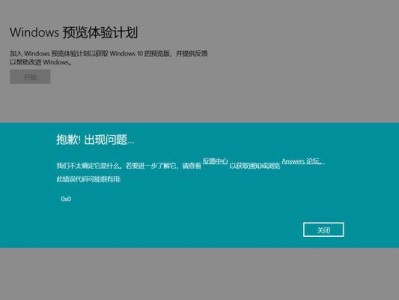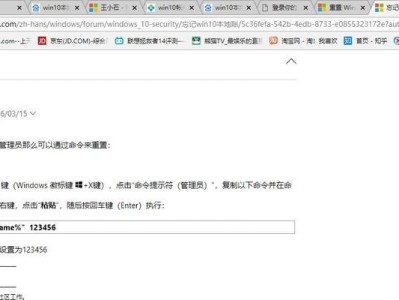在现代社会中,无线网络成为了我们生活中不可或缺的一部分。家里有wifi的情况下,如何将台式电脑连接到无线网络,也成为了许多人关心的问题。本文将详细介绍如何使用wifi连接台式电脑,让你享受便捷的网络体验。

1.确认网络适配器的支持性

在开始之前,首先要确保你的台式电脑支持无线网络连接,通过查看电脑的设备管理器或者系统设置,确认是否有无线网卡。
2.购买并安装无线网卡
如果你的电脑没有无线网卡,可以购买一个兼容的无线网卡,并按照说明书进行安装。
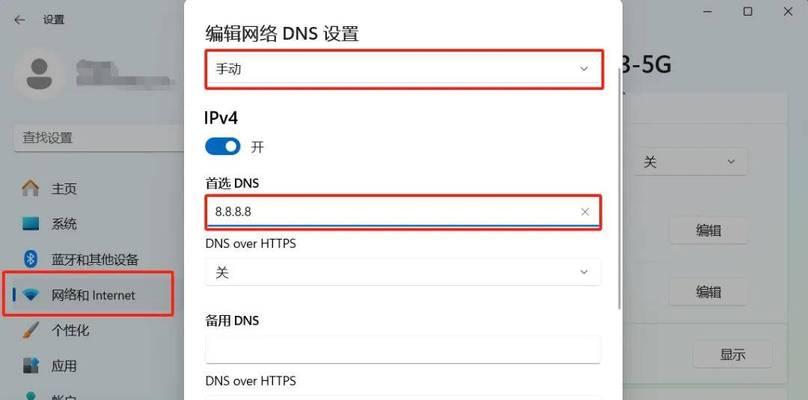
3.打开无线网络功能
在电脑的操作系统中,打开无线网络功能,在设置或网络选项中找到“无线网络”开关,将其打开。
4.搜索可用的wifi信号
打开电脑的无线网络功能后,系统会自动搜索附近可用的wifi信号,点击网络列表中的相应名称进行连接。
5.输入wifi密码
如果你连接的wifi需要密码,系统会要求你输入密码,输入正确的密码后点击连接即可。
6.等待连接成功
点击连接后,系统会进行自动连接,等待一段时间后,电脑就可以成功连接到家里的wifi网络了。
7.测试网络连接
连接成功后,可以打开浏览器或其他网络应用程序,测试网络连接是否正常。
8.配置网络参数
如果连接成功后无法正常上网,可能是需要进行进一步的网络参数配置。可以尝试修改IP地址、DNS服务器等参数。
9.设置自动连接
为了方便下次启动电脑时自动连接wifi,可以在网络设置中勾选“自动连接”选项。
10.考虑信号增强
如果家里的无线信号较弱,可以考虑购买无线信号增强器或者将路由器放置在更合适的位置,以提升信号质量。
11.防止网络干扰
在无线网络使用过程中,可能会遇到信号干扰导致网络质量下降。可以通过优化路由器设置、避免使用与路由器相同频段的设备等方式来减少干扰。
12.定期更新驱动程序
为了保持网络连接的稳定性,定期更新无线网卡的驱动程序也是很重要的一步。
13.保护无线网络安全
在连接wifi的过程中,要注意保护无线网络的安全性,设置强密码、定期更换密码等都是必要的安全措施。
14.共享家庭网络
当多台设备需要连接家里的wifi时,可以考虑设置共享家庭网络,方便多设备之间的文件传输和资源共享。
15.注意网络使用习惯
在享受无线网络带来便利的同时,也要注意合理使用网络资源,避免沉迷于虚拟世界。
通过以上一系列的步骤,我们可以轻松地将家里的wifi连接到台式电脑上,让我们在舒适的环境中畅游互联网。同时,我们也要注意网络安全和良好的网络使用习惯,以保障自己的网络体验和信息安全。